Invio di un Fax
Per Inviare un Fax, aprire la maschera di invio Fax (Orologio->Operazioni->Comunica->Invia …) ed attenersi alla seguente procedura.
Il fax può essere composto da documenti in formato PDF o immagini ed è possibile comporre un messaggio che fungerà da copertina.
- Nel campo Destinatario è possibile indicare il numero telefonico di fax del destinatario; in alternativa, è possibile scegliere il nominativo dall’elenco, cliccando su “Scegli” e selezionando il nominativo desiderato, in automatico, verrà ricavato il corrispondente numero di fax (se presente in anagrafe).
- Facendo click sul pulsante Sfoglia, è possibile scegliere la modalità di caricamento del file, come dimostrato nella seguente figura
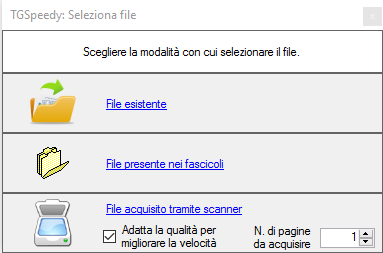
Cliccando su “File esistente” è possibile selezionare un documento in formato PDF o un’immagine presente sul proprio PC (vedi immagine seguente);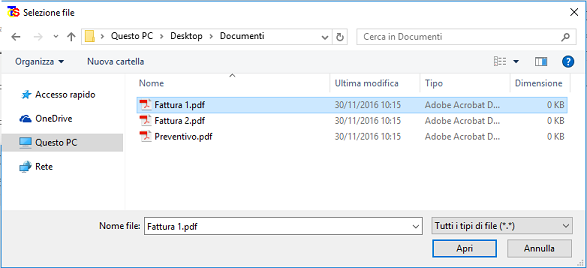
altrimenti cliccando su “File presente nei fascicoli” si accede alla maschera dei fascicoli dove sarà possibile selezionare il file desiderato ed inserirlo come contenuto del fax cliccando sulla spunta di conferma a fondo maschera.
Infine è possibile inserire anche un documento cartaceo da scannerizzare cliccando su “File acquisito tramite scanner”. Nel caso di più pagine è possibile indicarne il numero in modo da scannerizzarle in sequenza. Una volta selezionata la periferica di scanner sarà sufficiente caricare il foglio ed eseguire la scansione. - Inserire il testo del messaggio del fax. Se è stato aggiunto un documento, il messaggio inserito andrà a costituire la copertina del fax, altrimenti il fax sarà costituito dal solo messaggio.
- Spuntando la casellina “Aggiungi firma a fondo pagina” sarà possibile inserire in calce al messaggio il proprio nominativo, la ragione sociale e la sede della propria azienda.
- Cliccando sul pulsante “Anteprima” è possibile visualizzare l’anteprima del Fax che si sta per inviare.
- Dopo aver composto il messaggio, procedere con l’invio del Fax facendo click sul pulsante conferma presente in basso. Un messaggio visualizzato da TGSpeedy confermerà il successo o il fallimento dell’invio.
Hai ancora dubbi su TGSpeedy?
Parla con un esperto
* il prezzo indicato si riferisce alla versione business con la sola possibilità di ricezione ed emissione fatture elettroniche tramite nostro canale accreditato AdE (SDI)

